Windows verkenner: Selecties maken
Mario legt uit hoe je selecties maakt in de Windows verkenner.
Welkom bij WeZooz Academy
Je bekijkt een gratis preview van deze lesvideo.
Meld je aan, probeer gratis om meer te zien of koop meteen toegang.
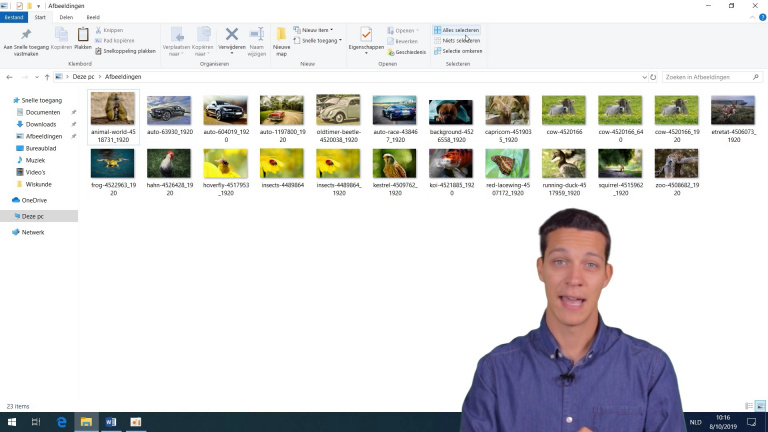
Waarover gaat deze lesvideo i.v.m. de Windows verkenner?
In deze lesvideo zie je hoe je selecties maakt in de Windows verkenner.
Hoe maak je een selectie in Windows verkenner?
Er zijn verschillende manieren om een selectie te maken. Als je alles wilt selecteren dan kan je werken met de sneltoets "Ctrl" + "A". Ook kan je met je muis werken. Als je dan op je linkermuisknop drukt en ondertussen sleept dan kan je ook selecteren. Bovenaan in de lint kan je de knop "alles selecteren gebruiken".
Stel je wilt maar een deel selecteren. Dat kan ook. Als je de toets "Ctrl" ingedrukt houdt en dan op de bestanden dat je wilt klikt dan selecteer je die. Ook de "Shift" toets kan gebruikt worden om alles tussen twee bestanden te selecteren.
Zijn er nog lesvideo over Windows?
Bekijk eens de andere lesvideo over Windows verkenner. WeZooz Academy, haal het beste uit jezelf!
